映泰主板设置主显示
shiwaishuzidu 2025年4月20日 03:08:42 主板 17
映泰主板设置主显示,通常在BIOS中进行,找到“CSM Support”或相关选项,开启并保存即可。
-
进入BIOS:
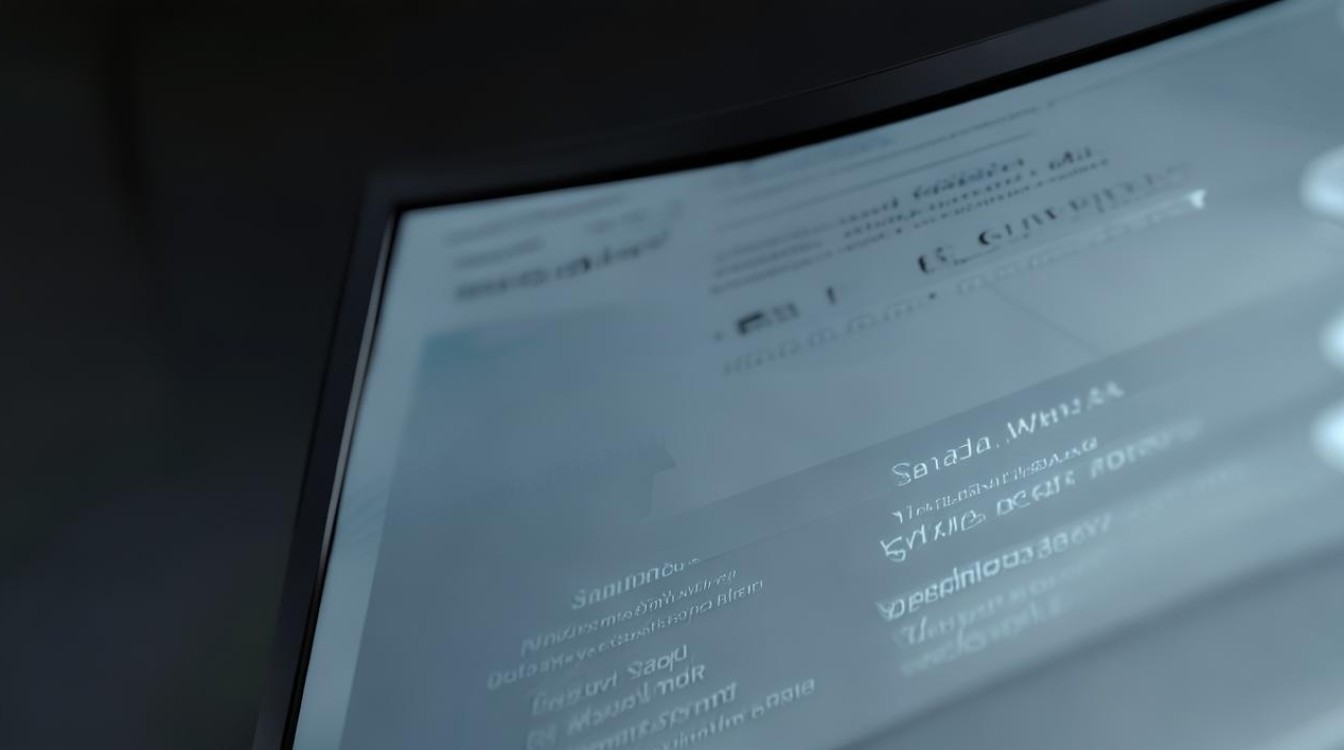
开机后,当屏幕上出现映泰主板的logo时,迅速按下键盘上的“Del”键(部分型号可能是“F2”键、“F8”键或“Esc”键等,可在映泰主板的说明书中找到对应的按键信息),即可进入BIOS设置界面。
-
找到显卡相关设置选项:
- 在BIOS界面中,使用方向键移动到“Advanced”(高级)菜单选项并按回车键进入。
- 在“Advanced”菜单下,找到“Chipset Configuration”(芯片组配置)或类似名称的选项并按回车键进入。
- 在“Chipset Configuration”中,找到“Primary Display”(主显示)或“Initiate Graphic Adapter”(初始化图形适配器)等与显卡相关的设置选项。
-
设置主显示输出:
- 在“Primary Display”选项中,会列出可用的显示输出端口,如“IGFX”(集成显卡输出)、“PCIe”(独立显卡输出)等,使用方向键选择要作为主显示的输出端口,通常选择独立显卡对应的PCIe端口。
- 如果使用的是集成显卡,则选择“IGFX”;如果使用的是独立显卡,则选择对应的PCIe插槽编号。
-
保存并退出BIOS:

设置完成后,按“F10”键保存设置并退出BIOS,在弹出的确认对话框中,选择“Yes”或“OK”以应用更改并重启计算机。
相关问题与解答
-
为什么设置了主显示输出后,电脑仍然没有显示?
可能的原因包括显卡驱动未安装或未正确安装、显卡硬件故障、显示器连接问题等,首先检查显卡驱动是否正常安装,可以尝试重新安装显卡驱动;其次检查显卡是否插好,可以尝试重新插拔显卡;最后检查显示器是否正确连接,可以尝试更换显示器连接线或连接其他显示器进行测试。
-
如何在BIOS中切换独立显卡和集成显卡的显示输出?

在BIOS的“Primary Display”或“Initiate Graphic Adapter”选项中,选择不同的显示输出端口即可切换独立显卡和集成显卡的显示输出,选择“IGFX”表示使用集成显卡输出,选择对应的“PCIe”插槽编号表示使用独立显卡输出。
不同型号的映泰主板可能在BIOS界面和设置选项上略有差异,但总体设置步骤大致相同,如果在设置过程中遇到问题,建议参考映泰主板的说明书或联系映泰客服寻求帮助。










